AFO 449 – Mobile bibliothèque
449.1 Introduction
Vubis prend en charge la gestion des tournées du bibliobus. Cela implique de définir un nombre d'« arrêts » du bibliobus qui peuvent être rattachés pour constituer les « itinéraires » du bibliobus. On doit affecter un arrêt aux usagers concernés - qui les lie alors à un itinéraire spécifique.
Cela permet de produire, par exemple, une liste des usagers si le bibliobus est hors service, de manière à pouvoir les contacter facilement.
: Ce document décrit le paramétrage et la fonctionnalité de l'opération Itinéraires du bibliobus.
·
Les Itinéraires de bibliobus vous permettent de définir un certain nombre d'arrêts du bibliobus qui peuvent être regroupés pour former un itinéraire du bibliobus.
·
Un certain nombre d'itinéraires de bibliobus peuvent être définis.
·
Les arrêts sont associés à une date et à une heure définies dans les Calendriers ; ainsi un itinéraire consiste en une liste d'arrêts, de dates et d'heures où le bibliobus sera à l'arrêt.
·
Les usagers inscrits qui utilisent régulièrement le bibliobus peuvent être assignés à l'arrêt particulier du bibliobus. Cela permet à la bibliothèque de prendre contact avec les abonnés pour les informer des modifications apportées à l'itinéraire, à l'arrêt temporaire ou définitif de l'itinéraire, etc.
·
Si le bibliobus n'est pas en mesure d'être à l'arrêt désigné au jour habituel, une option de modification globale assure que tous les exemplaires empruntés qui devraient être rendus à cette date auront leur date de retour prolongée à la prochaine date où le bibliobus est attendu, évitant ainsi à l'usager le risque de pénalités ou amendes de retard.
·
En option, vous pouvez saisir les détails d'un bibliobus spécifique, de façon à ce que les bibliobus individuels puissent être attribués à des itinéraires spécifiques.
449.1.1 Calendriers
Avant que vous ne définissiez les itinéraires du bibliobus vous pouvez définir les jours où l'arrivée du bibliobus est prévu. Ces derniers sont définis dans l' AFO 622 Calendriers - Calendriers.
Les calendriers sont habituellement utilisés pour enregistrer les heures d'ouverture et de fermeture (par exemple, pour calculer les dates et heures de retour). Cependant, ils sont utilisés de façon plus générale pour lier des fonctions spécifiques du système à des jours où la fonction calendrier doit être utilisée. Dans ce contexte, vous pouvez définir les jours de la semaine où un itinéraire spécifique va être emprunté, comme un mercredi sur deux par exemple.
Remarque
Vous n'êtes pas obligé de spécifier un Calendrier lors de la création d'itinéraires, mais leur utilisation vous permet d'afficher les itinéraires et les horaires dans le WebOpac, et également de prolonger la période de prêt à la prochaine date de retour attendue si l'itinéraire doit être suspendu.
Chaque calendrier a une date de départ qui est utilisée par le système pour calculer les dates suivantes lorsque l'itinéraire est utilisé. Par exemple, si vous avez comme date de départ Lundi 4 février et un cycle d'un mercredi sur deux, le système calculera que l'itinéraire sera programmé les mercredi 13/02/2008, 27/03/2008, 12/03/2008, et ainsi de suite jusqu'à la date de fin.
Le calendrier peut comporter un certain nombre de périodes définies, de telle sorte que vous puissiez avoir comme date de fin le 27/04/2008 et comme nouvelle date de départ le 28/04/2008 pour une période où le jour fixé pour l'itinéraire sera le deuxième jeudi, de sorte qu'à partir de ce moment la date sera fixée les 01/05/2008, 15/05/2008,…
Vous pouvez avoir plusieurs calendriers, par exemple pour tenir compte de cycles allant de 1 semaine à 2 semaines, de cycles de 3 semaines jusqu'à un nombre quelconque de semaines
Une fois qu'un calendrier a été défini, il peut être partagé par un certain nombre d'itinéraires du bibliobus. Par exemple vous pouvez avoir un calendrier qui définit un cycle d'un mercredi sur deux, utilisé pour l'itinéraire A du bibliobus et l'itinéraire C du bibliobus, tandis qu'un calendrier différent définit un cycle de 3 semaines, un jeudi sur trois, et est utilisé par les itinéraires B, D et E du bibliobus.
Remarque
Infor recommande d'utiliser les Calendriers pour chaque itinéraire. Si vous les utilisez, lorsque vous notifiez la tranche de date de suspension le système calcule le prochain jour d'ouverture. Si vous n'utilisez pas les Calendriers vous aurez à calculer le prochain jour d'ouverture manuellement.
Après la sélection de cet AFO, un menu s'affichera:

Les options du menu seront expliquées séparément dans les paragraphes suivants.
449.2 Gestion des itinéraires bibliothèque mobile
Après la sélection de cette option, un écran sommaire s'affichera :
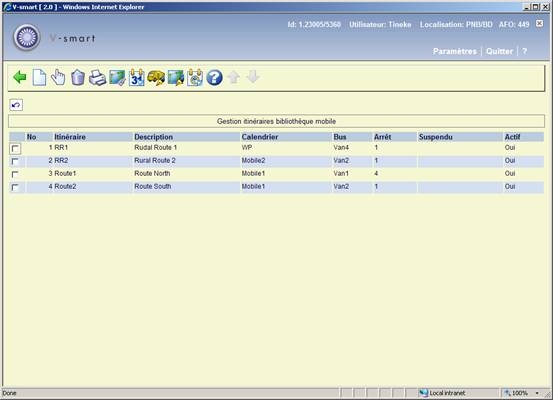
Options sur l'écran
: Employez cette option pour définir un nouvel itinéraire. Consulter la section 449.2.1.
: Sélectionnez une ligne puis cette option pour consulter/modifier les détails d'itinéraire. Consulter la section 449.2.1.
: Sélectionnez une ligne puis cette option pour supprimer l'itinéraire. Le système vous demandera une confirmation.
: Sélectionnez une ligne puis cette option pour imprimer données des usagers qui sont associés à l'itinéraire. Après quoi, le système passe à la procédure d'édition standard.
: Sélectionnez une ligne puis cette option pour lier des arrêts à l'itinéraire. Consulter la section 449.2.2.
: Sélectionnez une ligne puis cette option pour changer dates de retour pour l'itinéraire. Consulter la section 449.3.
: Employez cette option pour consulter tous les bus mobiles définis. Consulter la section 449.2.3.
: Employez cette option pour consulter tous les arrêts définis. Consulter la section 449.2.4.
: Sélectionnez une ligne puis cette option pour montrer le calendrier pour l'itinéraire choisi. Consulter la section 449.2.5.
449.2.1 Ajouter / modifier itinéraire
Après la sélection de l'option ou un écran de saisie s'affichera:

Zones sur l'écran
Code : Saisissez un code unique pour l'itinéraire.
Description : Saisissez une description en texte libre.
Van mobileBibliobus : Sélectionnez un code dans la liste déroulante pour le bibliobus spécifique associé à cet itinéraire. Cela est optionnel.
Localisation bibliothèque : Saisissez le code de la localisation à laquelle l'itinéraire du bibliobus est lié. Il peut s'agir d'une bibliothèque statique ou d'un bibliobus, selon le paramétrage de votre bibliothèque. Cela permet aux transactions de prêt d'être liées à une localisation spécifique (annexe).
Calendrier : Sélectionnez un calendrier dans la liste déroulante (voir Calendriers ci-dessus).
Suspendu de : Utilisez cette zone pour saisir une date à partir de laquelle l'arrêt du bibliobus est temporairement suspendu, s'il y a lieu.
Suspendre à : Utilisez cette zone pour saisir une date à partir de laquelle l'arrêt du bibliobus sera rétabli. Si la date est inconnue vous devrez saisir une date suffisamment éloignée, s'il y a lieu.
Note du personnel : Note en texte libre sur l'itinéraire.
Note du public : Note utilisable pour afficher une information sur l'itinéraire à l'attention des usagers (dans le WebOpac ou sur le site de la bibliothèque).
Actif : Indicateur pour signaler que l'itinéraire est actif ou inactif. Pendant le paramétrage de l'itinéraire vous devrez rendre l'itinéraire INACTIF et le rendre Actif une fois que le paramétrage sera terminé.
449.2.2 Lier aux arrêts
: Sélectionnez une ligne et puis cette option pour lier des arrêts à l'itinéraire . Après la sélection de cette option, un écran sommaire s'affichera:
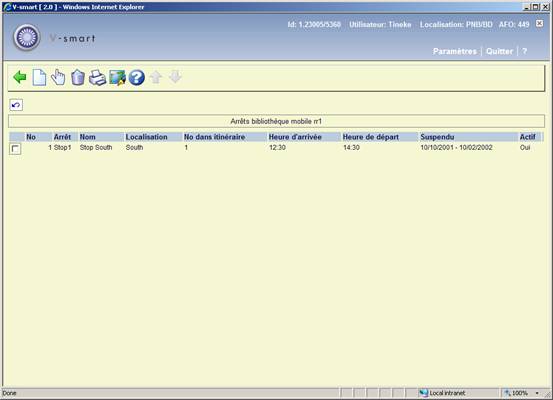
Options sur l'écran
: Employez cette option pour lier un nouvel arrêt à l'itinéraire. Consulter la section 449.2.2.1.
: Sélectionnez une ligne et puis cette option pour consulter/modifier les détails d'arrêt. Consulter la section 449.2.2.1.
: Sélectionnez une ligne et puis cette option pour supprimer l' arrêt itinéraire. Le système vous demandera une confirmation.
: Sélectionnez une ligne et puis cette option pour imprimer données des usagers qui sont associés à l'itinéraire. Après quoi, le système passe à la procédure d'édition standard.
: Employez cette option pour consulter tous les arrêts définis. Consulter la section 449.2.4.
449.2.2.1 Ajouter / modifier arrêt
Après la sélection de l'option ou un écran de saisie s'affichera:

Zones sur l'écran
No arrêt :Saisissez un nouveau numéro d'arrêt ou sélectionnez un arrêt dans la liste. Voir ci-dessous.
No dans itinéraire : Saisissez le numéro de l'arrêt dans l'itinéraire.
Heure d'arrivée et
Heure de départ : Saisissez les heures d'arrivée et de départ estimées. Le système ne vérifie pas si les périodes se chevauchent, alors qu'il affichera un message d'avertissement si de fait les heures se chevauchent.
Suspendu de : Utilisez cette zone pour saisir une date à partir de laquelle l'arrêt du bibliobus est temporairement suspendu, s'il y a lieu.
Suspendre à : Utilisez cette zone pour saisir une date à partir de laquelle l'arrêt du bibliobus sera rétabli. Si la date est inconnue vous devrez saisir une date suffisamment éloignée, s'il y a lieu.
Note du personnel : Note en texte libre sur l'itinéraire.
Note du public : Note utilisable pour afficher une information sur l'itinéraire à l'attention des usagers (dans le WebOpac ou sur le site de la bibliothèque).
Actif : Cochez cette case si l'arrêt est actif.
Ajouter un numéro d'arrêt
Lorsque les arrêts ont déjà été définis (consulter la partie 449.2.4) vous pouvez utiliser le bouton qui affichera une liste dans laquelle vous pouvez sélectionner un arrêt :
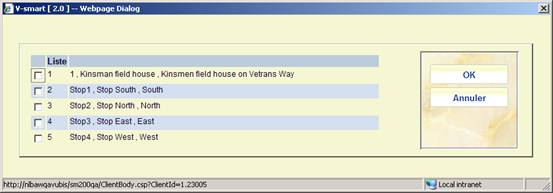
Lorsque vous tapez un numéro d'arrêt inexistant, un message s'affiche :
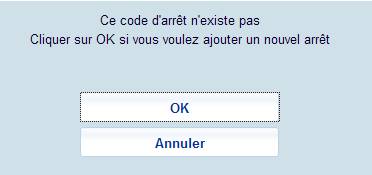
Si vous cliquez sur , l'écran pour l'ajout d'un nouvel arrêt s'affichera :
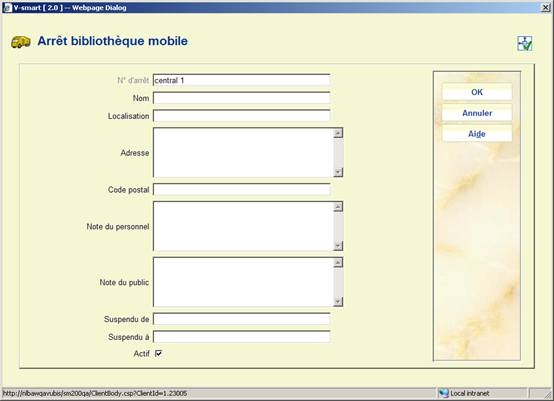
Consulter la section 449.2.4 pour plus de détails. La seule différence est que dans ce cas la zone No arrêt sera protégée et contiendra le numéro que vous avez saisi sur l'écran précédent.
449.2.3 Liste de bus mobiles
: Employez cette option pour consulter tous les bus mobiles définis. Après la sélection de cette option, un écran sommaire s'affichera:

Options sur l'écran
: Employez cette option pour définir un nouveau bus. Consulter la section 449.2.3.1.
: Sélectionnez une ligne et puis cette option pour consulter/modifier les détails du bus. Consulter la section 449.2.3.1.
: Sélectionnez une ligne et puis cette option pour supprimer le bus. Le système vous demandera une confirmation.
: Sélectionnez une ligne et puis cette option pour changer dates de retour pour l'itinéraire. Consulter la section 449.3.
: Sélectionnez une ligne et puis cette option pour consulter l'itinéraire auquel ce bus est lié. Un écran sommaire s'affichera:

449.2.3.1 Ajouter / modifier bus
Après la sélection de l'option ou un écran de saisie s'affichera:
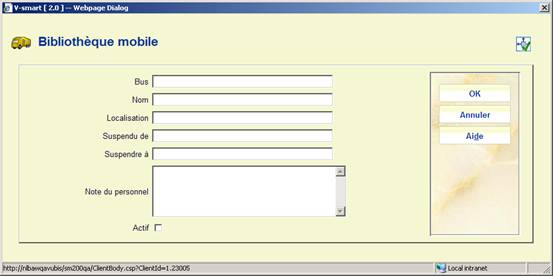
Zones sur l'écran
Bus :Saisissez le numéro/code du bus
Nom : Saisissez le nom du bus.
Localisation :Si le bus est désigné comme une localisation en ligne, saisissez le Code de localisation ici.
Suspendu de : Utilisez cette zone pour saisir une date à partir de laquelle l'arrêt du bibliobus est temporairement suspendu, s'il y a lieu.
Suspendre à : Utilisez cette zone pour saisir une date à partir de laquelle l'arrêt du bibliobus sera rétabli. Si la date est inconnu vous devrez saisir une date suffisamment éloignée, s'il y a lieu.
Note du personnel : Note en texte libre sur l'itinéraire.
Actif : Cochez cette case si le bus est actif.
449.2.4 Arrêts
: Employez cette option pour consulter tous les arrêts définis. Après la sélection de cette option, un écran sommaire s'affichera:
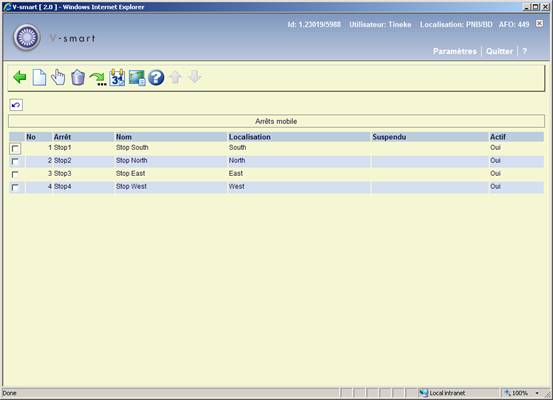
Options sur l'écran
: Employez cette option pour définir un nouvel arrêt. Consulter la section 449.2.4.1.
: Sélectionnez une ligne puis cette option pour consulter/modifier les détails de l'arrêt. Consulter la section 449.2.4.1.
: Sélectionnez une ligne puis cette option pour supprimer l'arrêt. Le système vous demandera une confirmation.
: Après la sélection de cette option un écran de saisie s'affichera avec des critères de recherche. Après la sélection d'un critère cliquez sur , l'écran s'affichera de nouveau avec l'information correspondant au critère.

: Sélectionnez une ligne puis cette option pour changer dates de retour pour l'itinéraire. Consulter la section 449.3.
: Sélectionnez une ligne puis cette option pour consulter l'itinéraire auquel ce bus est lié. Un écran sommaire s'affichera:
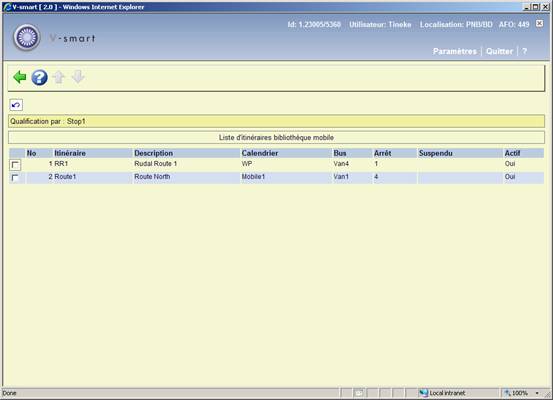
449.2.4.1 Ajouter / modifier arrêt
Après la sélection de l'option ou un écran de saisie s'affichera:
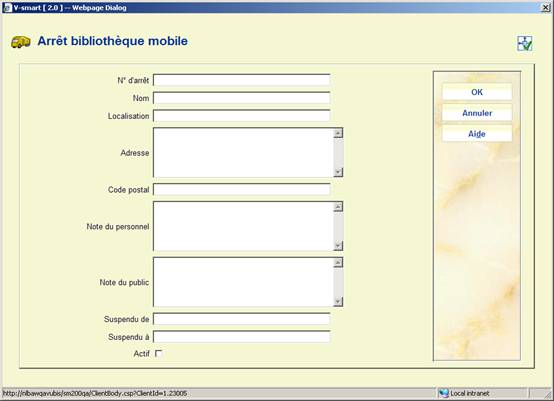
Zones sur l'écran
No d'arrêt : Saisissez un Numéro d'arrêt. Il peut être alphabétique, numérique ou alphanumérique.
Nom : Saisissez un nom pour l'arrêt.
Localisation : Il s'agit habituellement du village, quartier, etc.
Adresse et Code postal : En option, une adresse et un code postal peuvent être ajoutés.
Note du personnel : Note en texte libre sur l'itinéraire.
Note du public : Note utilisable pour afficher une information sur l'itinéraire à l'attention des usagers (dans le WebOpac ou sur le site de la bibliothèque).
Suspendu de : Utilisez cette zone pour saisir une date à partir de laquelle l'arrêt du bibliobus est temporairement suspendu, s'il y a lieu.
Suspendre à : Utilisez cette zone pour saisir une date à partir de laquelle l'arrêt du bibliobus sera rétabli. Si la date est inconnu vous devrez saisir une date suffisamment éloignée, s'il y a lieu.
Actif : Cochez cette case si l'arrêt est actif
449.2.5 Afficher calendrier
: Sélectionnez une ligne et puis cette option pour montrer le calendrier pour l'itinéraire choisi. Après la sélection de cette option, un écran sommaire s'affichera:

Vous pouvez utiliser les options et pour aller en arrière ou en avant dans le temps en visualisant le calendrier.
449.3 Changer date de retour
La fonctionnalité du Bibliobus vous permet également de modifier les dates de retour pour un ensemble d'usagers. Si le bibliobus est dans l'impossibilité d'être à un arrêt prévu, pour les exemplaires dont la date de retour est à échéance à cet arrêt vous pouvez déplacer la date de retour à la prochaine date où le passage du bibliobus est prévu, évitant ainsi à l'usager le risque de pénalités ou amendes de retard.
Il existe diverses manières de modifier les dates de retour. Vous pouvez le faire pour une localisation spécifique via l'AFO 448, ce qui n'est pas nécessairement lié aux bibliobus.
Ou vous pouvez modifier la date de retour pour un itinéraire donné (ou un bus, ou un arrêt, ou un arrêt dans l'itinéraire). Les choix proposés lorsque vous utilisez l'option dépendent de la position dont vous démarrez.
449.3.1 Changer date de retour pour un bus
Sur l'écran principal de Gestion des itinéraires du bibliobus sélectionnez l'option . Sur cet écran sélectionnez un bus puis l'option .
L'écran itinéraires bibliobus – modification date de retour s'affichera:
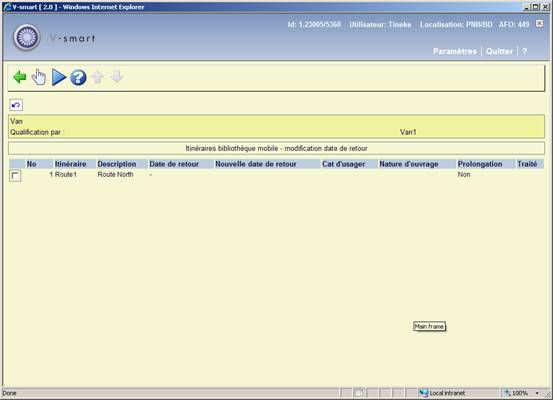
Sélectionnez un itinéraire et un écran de saisie s'affiche :
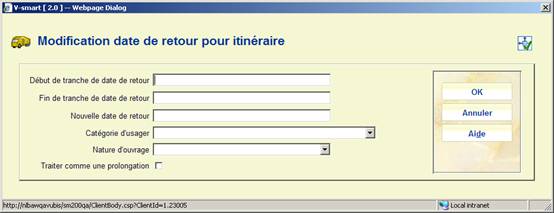
Il est similaire à l'écran utilisé pour modifier globalement les dates de retour (AFO 1448), sauf qu'il n'y a pas d'option pour saisir une Localisation.
Saisissez la tranche de date pendant laquelle le bus sera suspendu. Si les Calendriers sont utilisés le système suggérera la nouvelle date de retour, sinon vous devrez la saisir manuellement.
Lorsque vous cliquez sur l'écran affiche alors l'itinéraire modifié et la nouvelle date de retour qui s'appliquera aux dates dans la tranche de dates spécifiée :

Lorsque vous avez modifié tous les itinéraires appropriés, sélectionnez l'option après quoi l'écran standard pour les processus programmés s'affichera.
Ce processus modifie les dates de retour pour les exemplaires concernés.
Remarque
Si un Itinéraire possède un Calendrier la Nouvelle date de retour sera calculée selon les jours d'« ouverture » spécifiés.
449.3.2 Changer date de retour pour un itinéraire
Sur l'écran principal de Gestion des itinéraires du bibliobus sélectionnez un itinéraire puis l'option .
L'écran itinéraires bibliothèque mobile – modification date de retour s'affichera. Consulter la section 449.3.1 pour les étapes nécessaires.
449.3.3 Changer date de retour pour un arrêt
Sur l'écran principal de Gestion des itinéraires du bibliobus sélectionnez l'option . Sur cet écran sélectionnez un arrêt puis l'option .
L'écran itinéraires bibliothèque mobile – modification date de retour s'affichera. Consulter la section 449.3.1 pour les étapes nécessaires.
449.4 Rapport bibliothèque mobile
Après la sélection de cette option, un écran sommaire s'affichera:
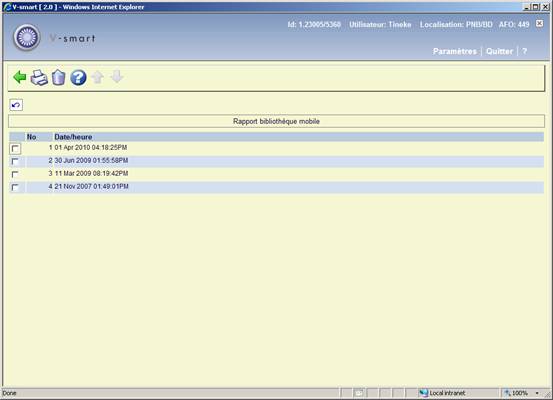
S'affichent la date et l'heure de tous les processus de Changer date de retour.
Options sur l'écran
: Sélectionnez une ligne et puis cette option pour imprimer le rapport. Après quoi, le système passe à la procédure d'édition standard.
: Sélectionnez une ligne et puis cette option pour supprimer le rapport. Le système vous demandera une confirmation.
Exemple:
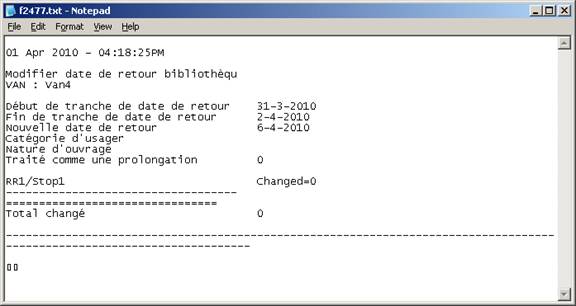
Le rapport est simplement un résumé du nombre d'exemplaires mis à jour par la modification globale. Les détails des exemplaires qui ont été concernés par le changement global des dates de retour peuvent être obtenus via les STI en utilisant l'application Transaction de prêt – Transaction de type 43 – Changer date de retour. Elle précise l'ancienne date / nouvelle date, qui a exécuté la modification, etc.
Remarque importante
Le rapport est généré au moment où le changement des dates de retour est fait. Quelle que soit la langue que vous avez paramétrée à l'époque où vous modifiez les dates de retour elle est la langue utilisé dans le rapport.
449.5 Paramètres bibliothèque mobile
Après la sélection de cette option, un écran de saisie s'affichera:
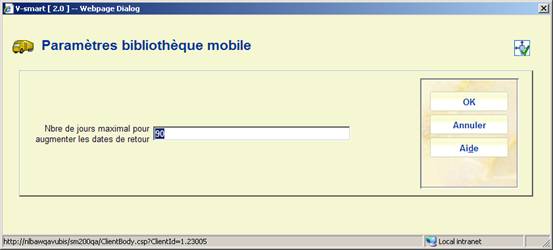
Saisissez un nombre de jours dans la zone et cliquez sur .
Il s'agit d'un paramètre à l'échelle du système qui applique une limite absolue au nombre de jours par lequel un prêt peut être prolongé.
Il s'applique à toutes modifications de date de retour exécutées pour les bus, itinéraires ou arrêts via l'AFO 449.